
不喜欢 Android 版 Google Chrome 中的新标签分组功能? Chrome 的这项新功能允许您创建标签组并将它们排列在新设计下,已经测试了一段时间,但是 从版本 88 开始可用 默认情况下。
如果它被激活并且由于某种原因它不能说服你,请保持冷静,因为你不一定要通过箍。 多亏了谷歌标志,你可以 停用 Chrome for Android 中的标签分组 我们会教你如何轻松地做到这一点。
如何在 Android 上禁用 Chrome 的新分组标签布局
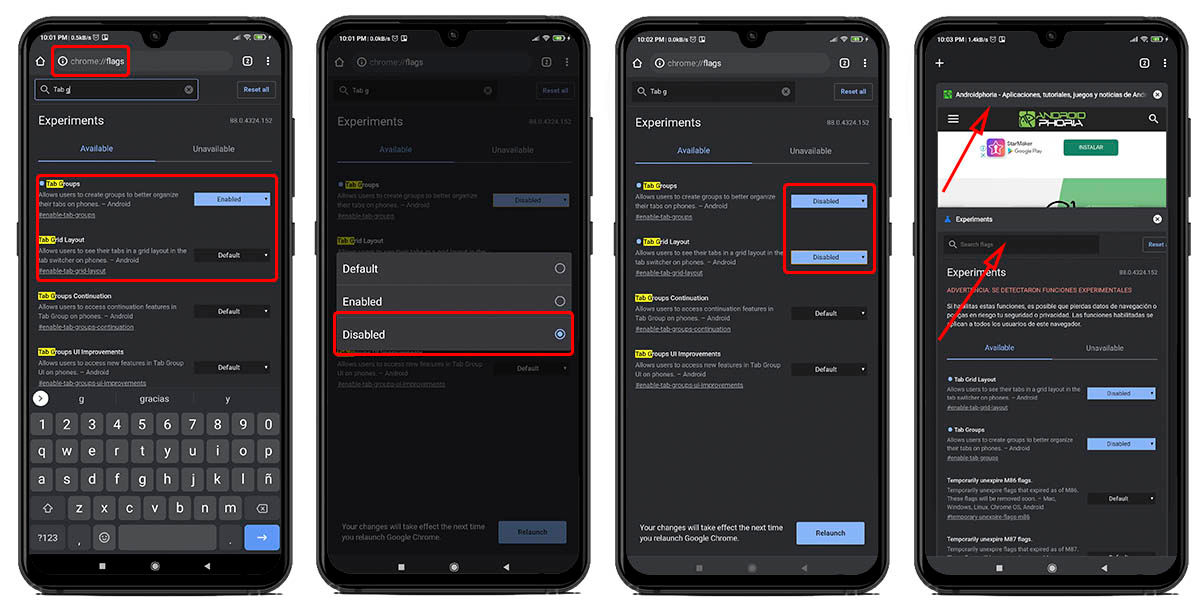
现在 Chrome 的标签分组已经通过了测试期,谷歌在其 Android 浏览器的新更新中引入了它。 这是一个非常有用的功能,它也 带有新的标签设计 ,但会有人不喜欢它,更喜欢旧的瀑布设计。
默认情况下,无法禁用此新功能,但 Google Chrome 为开发者提供了一个隐藏面板 这将允许您这样做。 它是 Chrome 的标志菜单,您可以通过它启用或禁用浏览器中的几乎所有内容,即使是处于试用期的那些。
除非您知道自己在做什么,否则这不是您应该摆弄的地方,因为您可能会使应用程序无法使用。 但是,在本教程中,我们将逐步指导您禁用 Chrome 的新标签布局和分组。 只要你一字不差,一切都会好起来的 简单且完全安全 ,这是您应该做的:
- 转到谷歌浏览器和 打开一个新标签 .
- Type chrome:// flags 在地址栏中并登录。
- 键入“选项卡组” 在隐藏菜单浏览器中。
- 找到您要查找的选项并选择“禁用 。” 这样做将禁用选项卡分组。
- 返回浏览器并 键入“选项卡网格布局 设立的区域办事处外,我们在美国也开设了办事处,以便我们为当地客户提供更多的支持。“
- 找到相应的选项并选择“禁用 。” 这将带您回到旧的层叠睫毛设计。
- 重启谷歌浏览器 按下“重新启动”按钮以应用更改。
有时您必须执行两次该过程 使其生效,但并非总是如此。 如果您想知道为什么我们禁用了两个功能,那是因为一个直接依赖于另一个。 分组与 Chrome 的新选项卡布局相关联(它不适用于级联布局),因此您应该禁用两者,以免引起冲突。
这很容易, 对? 请记住不要触摸该菜单中的任何其他内容,并通过一生中的经典标签来享受您的浏览器。
